DCP-9015CDW
FAQ et Diagnostic |
Configurer et utiliser la fonction Numériser vers Réseau (Pour Windows)
Lorsque vous choisissez Numérisation vers Réseau, vous pouvez numériser directement des documents vers un dossier partagé d’un serveur CIFS de votre réseau local ou sur Internet. La fonction Numériser vers Réseau prend en charge l’authentification Kerberos et l’authentification NTLMv2. Les détails requis pour utiliser cette fonction peuvent être saisis à l’aide de l’application de gestion basée sur le Web pour les préconfigurer et les enregistrer dans un profil de Numérisation vers réseau.
Cliquez les étapes ci-dessous:
- Pour configurer les profils pour la fonction Numériser vers Réseau
- Pour utiliser la fonction Numériser vers Réseau
I. Pour configurer les profils Réseau pour la fonction Numériser vers Réseau:
- Imprimer le rapport de configuration réseau pour obtenir l'adresse IP de la machine Brother. (Cliquez ici pour apprendre comment imprimer la Liste de Configuration Réseau.)
-
Ouvrez l’application de gestion basée sur le Web depuis un ordinateur connecté au même réseau que la machine Brother. Pour utiliser l’application de gestion basée sur le Web, ouvrez un navigateur Web (tel que Internet Explorer) et entrez l'adresse IP de la machine Brother qui se trouve sur la page de configuration réseau. Par exemple http://[adresse IP de l'appareil Brother].
Si vous aviez préalablement réglé un mot de passe, entrez-le puis pressez .
. - Cliquez l'onglet Numérisation.
- Sélectionnez Scan vers FTP/Réseau.
- Sélectionnez l'option Réseau pour le profil que vous voulez utiliser.
-
Sous Créez nom fichier défini par l'utilisateur, vous pouvez entrer un nom de fichier a utiliser comme préfixe pour les documents numérisés. Vous pouvez également stocker deux noms de fichier définis par l’utilisateur en plus des sept noms de fichier prédéfinis.
Un maximum de 15 caractères peut être entré dans chacun des deux champs. -
Une fois les changements faits, cliquez sur Envoyer.
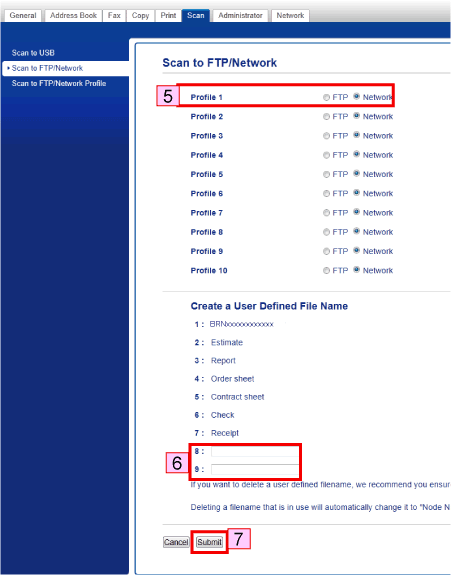
- Cliquez Scan vers profil FTP/Réseau.
-
Cliquez le Nom de Profil que vous voulez configurer et modifier les paramètres.
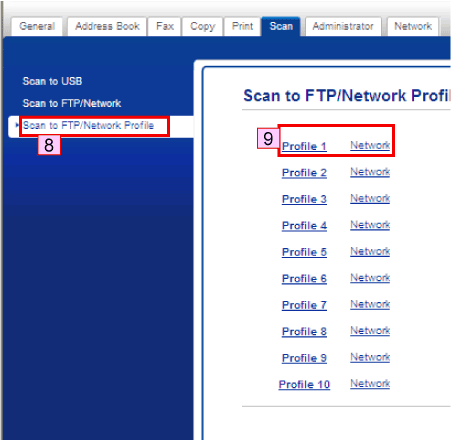
-
Entrez les informations suivantes:
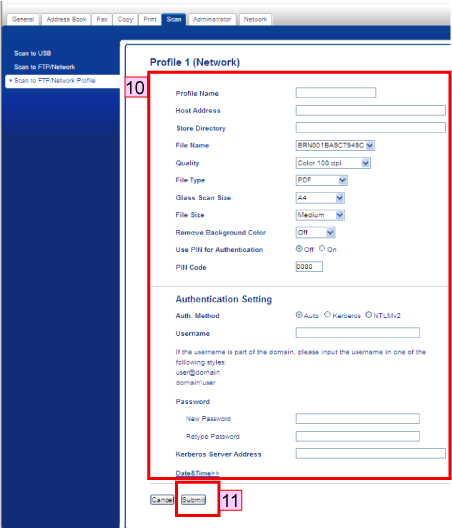
Nom du profil:
Saisissez le nom que vous souhaitez utiliser pour le profil de Numérisation vers réseau. Vous verrez ce nom sur la machine Brother lorsque vous utiliserez la fonction Numériser vers Réseau. (15 caractères max.)
Adresse de l'hôte:
Entrez l'adresse de l'hôte (Jusqu'à 64 caractères), qui correspond au nom de domaine du serveur CIFS sur lequel vous voulez vous connecter ou l'adresse IP du serveur CIFS. (ex: mypc. exemple.com ou 192.23.56.189)
Répertoire enregistrement:
Saisissez le dossier de destination dans lequel va être stocké votre document sur le serveur CIFS (par exemple brother\abc) (60 caractères maximum).
Nom de fichier:
Sélectionnez le nom de fichier que vous voulez utiliser comme préfix pour le document numérisé. Il vous aide à identifier le document numérisé. Vous pouvez sélectionner l’un des sept noms de fichiers prédéfinis ou l’un des deux noms de fichiers définis par l’utilisateur. Le nom de fichier qui sera utilisé pour votre document sera le nom de fichier que vous avez sélectionné, plus les 6 derniers chiffres du compteur du scanner à plat/chargeur de documents, plus l’extension du fichier (par exemple, Estimation098765.pdf). Vous pouvez également saisir manuellement un nom de fichier de 15 caractères maximum.
Qualité:
Sélectionnez la qualité de la numérisation. Si vous choisissez l'option Sélection utilisateur, la machine vous demandera de sélectionner la qualité à chaque fois que vous utiliserez le profile..
Type de fichier:
Choisissez le type de fichier que vous souhaitez utiliser pour le document numérisé. Si vous choisissez l'option Sélection utilisateur, la machine vous demandera de sélectionner la qualité à chaque fois que vous utiliserez le profile. Si vous sélectionnez PDF sécurisé, vous êtes invité à saisir votre mot de passe à quatre chiffres en entrant des valeurs comprises entre 0 et 9 avant que l’appareil commence la numérisation.
Dimensions numéris. vitre:
Sélectionnez le format du document. Ceci est nécessaire pour assurer que le fichier numérisé sera de taille correcte. Si vous choisissez l'option Sélection utilisateur, la machine vous demandera de sélectionner la qualité à chaque fois que vous utiliserez le profil.
Taille fichier:
Sélectionnez la taille de votre fichier. Si vous choisissez l'option Sélection utilisateur, la machine vous demandera de sélectionner la qualité à chaque fois que vous utiliserez le profile..
Supprimer couleur arrière-plan:
Sélectionnez le niveau. Vous pouvez utiliser cette fonction pour supprimer la couleur de fond des document afin de rendre les données numérisées plus lisibles.
Utiliser le code PIN pour authentification:
Si vous souhaitez protéger le profil, cochez l’option et saisissez un code PIN à 4 chiffres dans le champ Code PIN.
Méthode d'authentification:
Choisissez la méthode d’authentification. Vous avez le choix entre Auto, Kerberos ou NTLMv2. Si vous choisissez Auto, la méthode d’authentification est automatiquement détectée.
Nom de l'utilisateur:
Entrez le nom de l’utilisateur qui a été enregistré sur le serveur CIFS pour l’appareil (96 caractères maximum). Si le nom d’utilisateur appartient à un domaine, saisissez-le d’une des manières suivantes : utilisateur@domaine ou domaine\utilisateur.
Mot de passe:
Entrez le mot de passe qui a été enregistré sur le serveur CIFS pour l’appareil (32 caractères maximum).
Adresse du serveur Kerberos:
Si vous souhaitez définir manuellement l’adresse du serveur Kerberos, saisissez-la (par exemple, monpc.exemple.com - 64 caractères maximum).
- Une fois que vous avez entrez les paramètres, cliquez sur Envoyer.
II. Pour utiliser la fonction Numériser vers Réseau:
-
Chargez le document.
-
Pressez
 (Numériser).
(Numériser). -
Faites glisser le doigt vers la Gauche ou la Droite pour afficher
 (vers Réseau).
(vers Réseau). -
Appuyez sur
 (vers Réseau).
(vers Réseau). - Pressez OK.
- Appuyez sur les flèches Haut ou Bas pour afficher le profil du serveur réseau puis pressez le profil souhaité. Si le profile n'est pas complet, la machine vous demandera d'entrer les informations manquantes.
- Appuyez sur Marche pour commencer la numérisation. La machine affiche Connexion. Lorsque la connexion au serveur CIFS a réussi, l’appareil lance le processus de numérisation.
